Soubor s příponou 7Z je komprimovaný soubor 7-Zip. Je to trochu jako složka ve vašem počítači, kromě toho, že opravdu funguje jako soubor. Do složky i do souboru 7Z lze uložit jeden nebo více souborů a dokonce i další složky. Na rozdíl od složek však jde pouze o jeden soubor s příponou .7Z, který slouží jako komprimovaný archiv dat.
S největší pravděpodobností uvidíte pouze jeden, když stahujete soubory z internetu, které jsou spojeny dohromady, jako jsou počítačové softwarové programy, alba obrázků, sbírky dokumentů … v podstatě vše, co lze stáhnout nejlépe v menší komprimované podobě. Některé soubory 7Z jsou rozděleny na menší části, aby bylo snazší je odeslat nebo uložit. Nakonec mají jinou příponu souboru, například .7Z.001.
Jak otevřít soubor 7Z
Lze je otevírat s rostoucím počtem programů komprese / dekomprese, ale bezplatný nástroj 7-Zip vytvořený tvůrci formátu je pravděpodobně nejlepší v systému Windows. Umožňuje vám nejen extrahovat (otevírat), ale také vytvářet vlastní soubory 7Z. p7zip je verze 7-Zip pro Linux z příkazového řádku. PeaZip je další oblíbená položka, která podporuje extrakci a kompresi do formátu 7Z ve Windows i Linuxu. Pro macOS; Keka nebo The Unarchiver, oba zdarma, jsou dvě skvělé alternativy pro extrakci souborů z jednoho. Commander One je další možnost. Někdy, i když jste nainstalovali program pro extrakci souborů, dvojité kliknutí soubor neotevře. Rychlým a jednoduchým řešením je kliknout pravým tlačítkem na soubor a poté jej otevřít v dekompresním programu. V 7-Zip to lze provést pomocí 7-zip > Otevřít archiv, který otevře soubor 7Z v Správce souborů 7-Zip.
Pokud chcete předvolit program, který vždy otevře soubory 7Z, když na ně dvakrát kliknete, přečtěte si naši příručku Jak změnit přidružení souborů v systému Windows. I když to vám umožní změnit program, který automaticky otevře soubory 7Z, můžete kdykoli použít jiný nástroj, nejprve otevřete druhý extraktor souborů a poté soubor načtěte odtud. Existuje také spousta bezplatných online otvíračů souborů 7Z, které nevyžadují stažení žádného softwaru vůbec a které fungují na jakémkoli operačním systému s moderním webovým prohlížečem. Fungují tak, že je nahrajete na web pro proces extrakce, kde si z nich pak můžete stáhnout jednotlivé soubory.
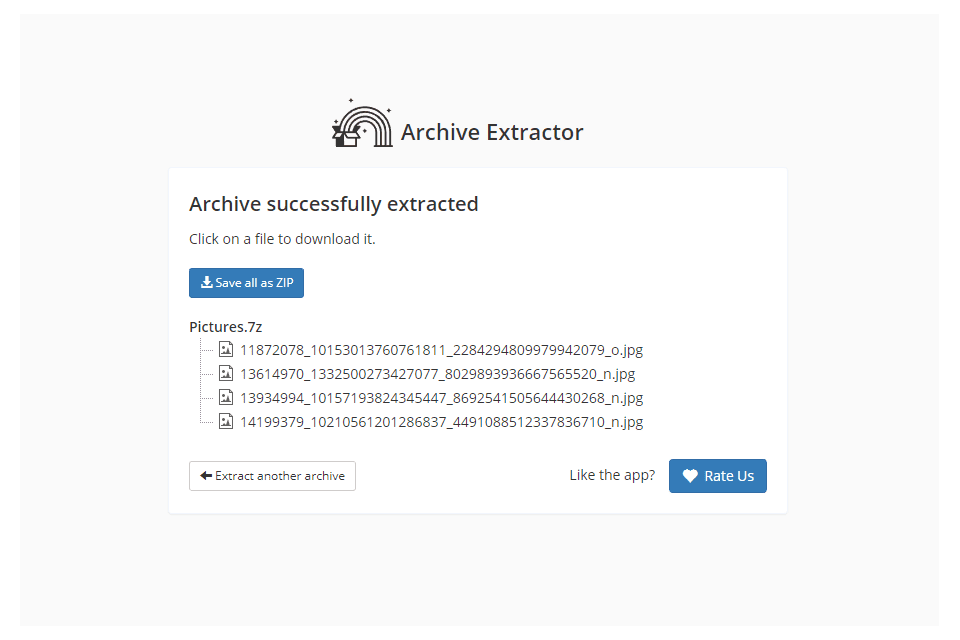
ezyZip, B1 Online Archive a Unzip-Online je několik bezplatných online otvíračů souborů 7Z. Pokud potřebujete otevřít na mobilním zařízení, měly by fungovat bezplatné aplikace jako iZip (iOS) a 7Zipper (Android).
Jak otevřít soubory součástí 7Z
Máte několik souborů 7Z, které je třeba otevřít společně? Pokud je rozdělena na různé části, musíte je spojit velmi specifickým způsobem, aby se vytvořil původní soubor, který pak můžete normálně extrahovat. Například možná máte část1,7z, část2,7z, část3,7zTo může být matoucí, protože pokud otevřete pouze jeden z nich, pravděpodobně najdete další soubor s názvem něco.001a tento vzor pokračuje u každého z dalších 7Z souborů. Je trochu matoucí to pochopit, pokud jste se nikdy nezabývali vícedílnými soubory 7Z, takže vám doporučujeme, abyste si přečetli tyto kroky na Nexus Wiki, kde najdete několik obrázkových pokynů, jak je kombinovat, abyste se nakonec dostali k obsahu, který je v těchto částech uložen. Pokyny na Nexus Wiki slouží k otevření něčeho konkrétního, takže názvy souborů nebudou stejné jako vaše soubory, ale tyto kroky můžete použít k otevření čehokoli podobného, které má více částí 7Z. Tyto pokyny jsou relevantní pouze pro 7-Zip.
Jak převést soubor 7Z
Nezapomeňte, že soubor 7Z je opravdu jako složka, která obsahuje jeden nebo více souborů. To znamená, že nemůžete převést jeden do formátu PDF, DOCX, JPG nebo jiného podobného formátu. Úkoly, jako jsou tyto, vyžadují, aby byly soubory nejprve extrahovány z archivu a poté jednotlivě převedeny pomocí jiného převaděče souborů. Místo toho lze převést pouze další formáty souborů, které jsou jiné archivní formáty, například ZIP, RAR, ISO atd. Nejjednodušší a nejrychlejší způsob převodu malý Soubor 7Z má používat službu online. Zamzar je zejména ten, který dokáže převést jeden na řadu dalších formátů archivu, jako je ZIP, TAR, LZH a CAB. Dva další příklady jsou CloudConvert a Convert Files, což jsou webové stránky, které mohou ve vašem prohlížeči převést 7Z na RAR zdarma, stejně jako do jiných formátů, jako je TGZ. Stejně jako Zamzar si tyto weby vyhrazte pro menší soubory 7Z, protože na web musíte nahrát celý archiv, než jej budete moci převést, a poté je nutné jej stáhnout, abyste jej mohli uložit. Prohlédněte si tyto bezplatné převaděče souborů pro občasně použité formáty pro některé další webové stránky, které mohou jeden převést. Pokud je váš velký nebo chcete převést 7Z na ISO, pak je pravděpodobně nejlepší použít specializovaný „offline“ kompresní / dekompresní program, jako jsou IZArc, TUGZip nebo Filzip.
Další informace o souborech 7Z
7Z je otevřený formát souboru pod GNU Lesser General Public License. Formát souboru 7Z byl původně vydán v roce 1999. Podporuje velikosti souborů až 16 miliard GB. Ve formátu nejsou uložena oprávnění systému souborů. To znamená, že nemůžete nastavit oprávnění souborů, ukládat je do souboru 7Z a očekávat, že stejná oprávnění budou zachována, když je extrahujete. 256bitové šifrování AES lze použít na soubory 7Z, aby se zabránilo jejich otevření, pokud není známé heslo. Program 7-Zip umožňuje při vytváření nového souboru zvolit pět různých úrovní komprese Nejrychlejší na Ultra. Můžete si dokonce vybrat Ukládat pokud byste to raději nekomprimovali, bude rychlejší vytvářet a extrahovat soubory pro pozdější dobu, ale také zabírá nejvíce úložného prostoru. Pokud zvolíte úroveň komprese, můžete si vybrat z různých metod komprese, včetně LZMA2, LZMA, PPMd a BZip2. Některé další možnosti při použití 7-Zip k vytvoření souboru 7Z zahrnují výběr jiné velikosti slovníku, velikosti slova, velikosti pevného bloku, počtu vláken CPU a dalších. Jakmile byl vytvořen soubor 7Z, můžete do něj přidávat nové soubory jednoduchým přetažením souborů do složky, když je otevřená v 7-Zip (a pravděpodobně i v jiných programech pro kompresi souborů). Pokud máte zájem přečíst si podrobnosti o formátu, doporučujeme navštívit 7-Zip.org.
Stále nemůžete soubor otevřít?
Pokud výše uvedené programy a webové stránky nestačily otevřít soubor 7Z, pak to pravděpodobně není skutečně komprimovaný soubor 7-Zip! Je pravděpodobné, že jste nesprávně přečetli příponu souboru … Z7 je jedním příkladem přípony souboru, který lze snadno chybně přečíst jako soubor 7Z. Soubory Z7 jsou soubory Z-machine Z-code verze 7, které používá herní engine, konkrétně engine Z-machine pro staré textové adventury. Windows Frotz a Zoom jsou dva programy, které by měly být schopny otevírat soubory Z7. FAQ
-
Jak mohu otevřít soubor 7Z v systému Windows 10?
Program 7-Zip Extractor pracuje s Windows 10 a staršími verzemi operačního systému. Nejnovější verze WinZip také otevírá a extrahuje soubory 7Z. Po stažení nejnovější verze WinZip pro Windows 10 ji spusťte a poté vyberte Soubor > Otevřeno najít soubor 7Z. Můžete také být schopni poklepat na soubor a otevřít jej ve WinZip.
-
Jak mohu otevřít soubor 7Z na počítači Mac?
Chcete-li otevřít soubory 7Z na počítači Mac, stáhněte si softwarový program, jako je Keka, The Unarchiver, Commander One nebo WinZip. Po stažení požadovaného softwaru klikněte pravým tlačítkem na soubor 7Z> vyberte Otevřít s > vyberte stažený software. Pokud nevidíte softwarový program v nabídce, vyberte jiný hledat.